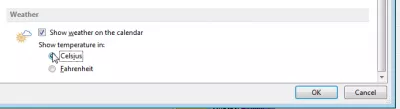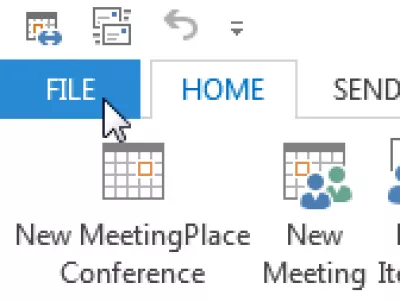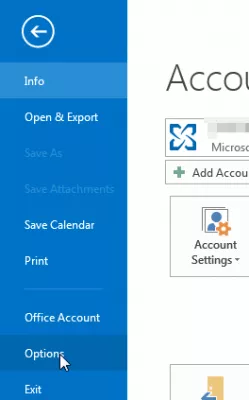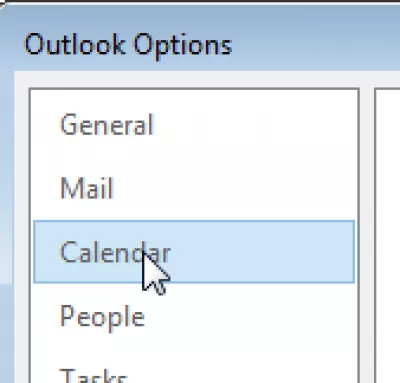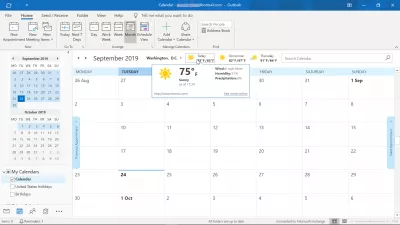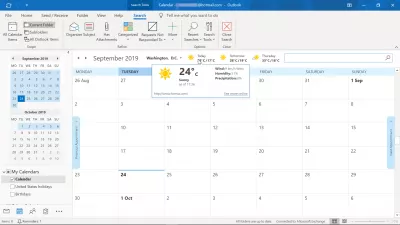Hogyan lehet az Outlook naptári időjárását Celsiusra változtatni?
Hogyan változtathatjuk az Outlook időjárását Celsiusra vagy az időjárást Fahrhenheitre?
Alapértelmezés szerint az MS Outlook naptár Fahrenheitben vagy Celsiusban jelenik meg. Az időjárási egységet meg lehet változtatni, lásd alább, hogyan változtassa meg az időjárást Fahrenheitre az Outlookban, vagy hogyan változtassa meg az Outlook naptári időjárását Celsiusra. Lásd még az Outlook naptárhelyének megváltoztatásának módját, miután az Outlook naptárát Celsius időjárási egységre változtatta.
Az Outlook naptárában az időjárás rosszul jelenik meg, Celsius C ° a Fahrenheit F ° helyett, vagy az inverz, Fahrenheit F ° a Celsius C ° helyett?
Lehetőség van az MSOutlookban megjelenített időjárási egység Celsiusról Fahrenheitre vagy Fahrenheit-ről Celsiusra történő módosítására a Fájl> Opciók> Naptár> menüpont kiválasztásával, válassza ki a megjeleníteni kívánt időjárási egységet.
Az MSOutlook időjárási menüpontjai
Kezdjük a fájlmenüben, az MSOutlook ablak bal felső sarkában.
Legyen Excel Pro: Csatlakozzon a kurzusunkhoz!
Fokozza képességeit kezdőről a hősre az Excel 365 alapvető tanfolyamunkkal, amelynek célja, hogy csak néhány ülésen jártas legyen.
Jelentkezzen ide
Lépjen a Beállítások menüpontra, amely a menüpontok listájának alján található.
A menüpontokban keresse meg a naptár beállításait.
A naptárbeállításoknál az alsó részen megtalálhatja az időjárás megjelenítését a naptárban (vagy nem), és kiválaszthatja a megfelelő egységet, Celsius vagy Fahrenheit.
Gyakran Feltett Kérdéseket
- Milyen lépésekre van szükség a Fahrenheit és a Celsius közötti hőmérsékleti kijelző beállításához az Outlook naptárának időjárás -előrejelzésében?
- Az időjárási hőmérsékleti kijelző megváltoztatásához az Outlook -ban a Celsius -ra lépjen a Fájl> Opciók> Naptár elemre. Görgessen le az időjárási szakaszba, és megtalálja a lehetőséget, hogy a hőmérsékleti egységet Fahrenheit -ről Celsiusra cserélje. Válassza ki a Celsius -t, majd kattintson az OK gombra a módosítás alkalmazásához.

A Yoann Bierling egy webes kiadói és digitális tanácsadó szakember, amely a technológiák szakértelme és innovációja révén globális hatást gyakorol. Szenvedélyesen az egyének és szervezetek felhatalmazása a digitális korban való virágzásra, arra készteti, hogy kivételes eredményeket érjen el és növelje a növekedést az oktatási tartalom létrehozása révén.
Legyen Excel Pro: Csatlakozzon a kurzusunkhoz!
Fokozza képességeit kezdőről a hősre az Excel 365 alapvető tanfolyamunkkal, amelynek célja, hogy csak néhány ülésen jártas legyen.
Jelentkezzen ide